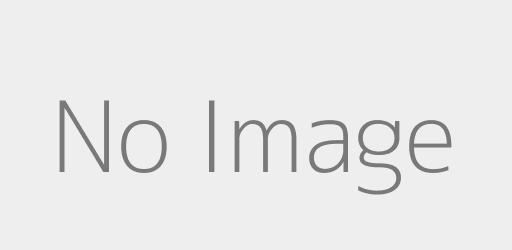Cómo Ajustar Perfectamente la Imagen en tu Proyector: Una Guía Completa
Introducción al Ajuste de Imagen del Proyector
Iniciar el viaje para optimizar el rendimiento de tu proyector comienza con un paso crucial: ajustar su imagen. Este proceso no se trata solo de modificar algunos ajustes; es un arte que transforma tu experiencia visual, ya sea en la comodidad de un cine en casa o en la formalidad de un entorno de presentación. Al dominar el arte del ajuste de imagen, elevas la narrativa visual, asegurando que cada escena, gráfico o fotografía se muestre con la claridad y precisión que merece. Esta guía es tu compañera para desbloquear el potencial completo de tu proyector, convirtiendo cada visualización en una experiencia inmersiva y nítida.

Preparando tu Proyector para el Ajuste de Imagen
Antes de sumergirte en los matices del ajuste de imagen, es esencial preparar adecuadamente tu proyector. Este paso fundamental es pivotal para lograr la mejor salida visual posible. Aquí tienes una guía paso a paso:
- Conexión de Energía: Comienza conectando de manera segura tu proyector a una fuente de energía confiable. Esto asegura un suministro estable de electricidad, vital para un rendimiento consistente.
- Fuentes de Audio/Video: Conecta tus fuentes de audio y video utilizando los cables apropiados. Ya sea HDMI para video de alta definición o cables AV tradicionales, las conexiones adecuadas son clave para una salida de calidad.
- Posicionamiento del Proyector: Coloca tu proyector sobre una superficie estable o móntalo de forma segura. La ubicación y altura son cruciales para una proyección óptima de la imagen.
- Revisión de Ventilación: Asegúrate de que haya suficiente espacio alrededor del proyector para una ventilación adecuada. El sobrecalentamiento puede afectar el rendimiento y la longevidad, por lo que mantener un ambiente fresco es esencial.
Estos pasos preparatorios sientan las bases para un proceso de ajuste de imagen sin problemas, lo que lleva a una experiencia de visualización excelente.

Logrando el Ángulo y Posición Perfectos
Lograr el ángulo y la posición perfectos de tu proyector es crucial para una experiencia de visualización óptima. El ángulo en el que el proyector emite su luz impacta significativamente en la claridad y proporción de la imagen mostrada.
Para proyectores posicionados en mesas u otras superficies planas, la clave para el ajuste de ángulo radica en los pies del proyector. Estos pies ajustables te permiten alterar sutilmente el ángulo de proyección, asegurando que la imagen se encuentre cuadrada con la pantalla. Este método simple pero efectivo puede mejorar drásticamente la alineación de la imagen.
En contraste, los proyectores montados en el techo requieren un enfoque diferente. Estas configuraciones a menudo incluyen monturas con articulaciones ajustables, permitiéndote afinar el ángulo desde arriba. Es esencial utilizar estas articulaciones para alinear la imagen precisamente con tu pantalla.
Para ajustes más refinados, los controles de desplazamiento de lente son invaluables. Encontrados en algunos proyectores, esta característica te permite desplazar la lente en sí, ajustando la imagen vertical u horizontalmente sin mover físicamente el proyector. Esto es especialmente útil en instalaciones fijas donde se necesitan ajustes menores para perfeccionar la alineación de la imagen. Al manipular cuidadosamente estos controles, puedes lograr una imagen perfectamente centrada y proporcionada, mejorando tu experiencia de visualización.
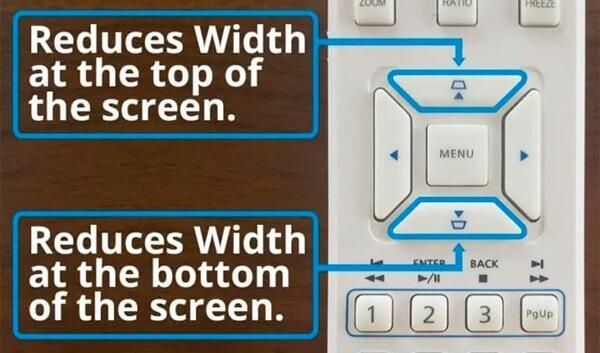
Alineando la Imagen con la Corrección de Keystone
La corrección de keystone es una característica vital al ajustar imágenes de proyectores, especialmente cuando se trata de distorsiones verticales y horizontales:
- Entendiendo la Corrección de Keystone: La distorsión de keystone ocurre cuando el proyector no está perpendicular a la pantalla, causando que la imagen aparezca trapezoidal. La corrección de keystone ajusta esta distorsión para recuperar una imagen rectangular.
- Correcciones Verticales y Horizontales: Mientras que la corrección de keystone vertical es común, la corrección horizontal lo es menos, pero es igualmente importante. Es crucial para casos en los que el proyector está colocado a un lado.
- Corrección de Keystone Digital: Los proyectores modernos a menudo vienen con corrección de keystone digital, proporcionando una manera más precisa y fácil de usar para ajustar la imagen. Este enfoque digital manipula la imagen para contrarrestar cualquier distorsión trapezoidal.
- Accediendo a la Corrección de Keystone: Típicamente, la corrección de keystone se puede acceder a través del menú del proyector, utilizando botones físicos o un control remoto.
- Ajustes Finales: Una vez activada, ajusta los parámetros de keystone hasta que la imagen se alinee perfectamente con la pantalla, asegurando que todos los ángulos sean rectos.
Al utilizar hábilmente la corrección de keystone, puedes mejorar significativamente la alineación y la calidad general de la imagen de tu proyector, lo que lleva a una experiencia de visualización más agradable.
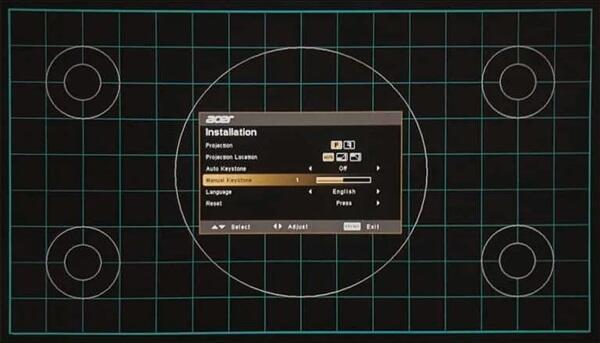
Ajustando la Imagen a tu Pantalla
Para asegurarte de que la imagen de tu proyector se ajuste perfectamente a tu pantalla, sigue estos pasos:
- Utilizando la Función de Zoom: Comienza localizando el control de zoom en tu proyector. Esto podría ser un dial manual o un botón en el control remoto. Ajusta gradualmente el zoom para agrandar o reducir el tamaño de la imagen, asegurándote de que encaje dentro de los límites de tu pantalla sin ningún derrame excesivo o escala insuficiente.
- Activando la Función de Ajuste a Pantalla: Muchos proyectores modernos están equipados con una función de 'ajuste a pantalla'. Esta característica automatizada ajusta la imagen para que coincida perfectamente con el tamaño y la forma de la pantalla. Accede a esta función a través del menú del proyector y actívala para redimensionar automáticamente la imagen, ahorrándote la molestia de ajustes manuales.
Al usar cuidadosamente las funciones de zoom y ajuste a pantalla, puedes lograr una imagen de tamaño perfecto, mejorando tu experiencia visual en general.
Ajuste Fino para Claridad y Nitidez
El ajuste fino de tu proyector para una claridad y nitidez óptimas es un paso crucial en el proceso de ajuste de imagen. Esto implica ajustar meticulosamente tanto el enfoque como los ajustes de zoom.
Ajuste de Enfoque: Comienza encendiendo tu proyector y proyectando un patrón de prueba o imagen. Utiliza el anillo de enfoque, que generalmente se encuentra alrededor del lente, para agudizar la imagen. Ajusta lentamente hasta que la imagen aparezca nítida y clara, con bordes y detalles distintos.
Ajuste de Zoom: Después de enfocar, retoca los ajustes de zoom para ajustar finamente el tamaño de la imagen. Esto asegura que la imagen llene tu pantalla de manera adecuada sin perder nitidez. Dependiendo del modelo de tu proyector, estos ajustes pueden realizarse manualmente en el proyector o mediante un control remoto.
Juntos, estos ajustes mejorarán significativamente la calidad de la imagen, haciendo que la experiencia de visualización sea más inmersiva y placentera.
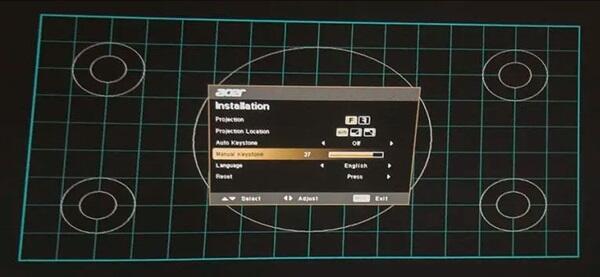
Técnicas Avanzadas para una Alineación Óptima de la Imagen
Para aquellos que buscan la máxima precisión en la alineación de la imagen, se pueden emplear varias técnicas avanzadas:
- Ajustes de Desplazamiento de Lente: Esta es una característica premium que se encuentra en muchos proyectores de alta gama. El desplazamiento de lente te permite mover físicamente la lente, alterando la posición de la imagen en la pantalla sin inclinar o angulizar el proyector. Esto es particularmente útil para afinar la posición de la imagen cuando el proyector no puede colocarse directamente frente a la pantalla.
- Configuraciones de Posición de Pantalla: Muchos proyectores ofrecen configuraciones para ajustar la posición de la pantalla. Esta característica te permite mover la imagen hacia arriba, abajo, izquierda o derecha, asegurándote de que esté perfectamente centrada en tu pantalla. Es una herramienta invaluable para lograr una alineación precisa, especialmente después de usar el desplazamiento de lente o la corrección de keystone.
Estos ajustes avanzados proporcionan un mayor nivel de control sobre la imagen de tu proyector, permitiendo una experiencia de visualización perfectamente alineada y libre de distorsiones.
Pruebas y Ajustes Finales
Las pruebas y los ajustes finales son cruciales para asegurar que tu proyector ofrezca la mejor calidad de imagen posible.
- Pruebas con Diversos Contenidos: Una vez que hayas ajustado tu proyector, pruébalo con una variedad de contenidos. Muestra imágenes, videos y presentaciones para ver cómo se ve cada tipo de contenido. Esto ayuda a identificar cualquier inconsistencia o ajustes adicionales necesarios para diferentes formatos.
- Ajustando la Iluminación Ambiental: Considera la iluminación ambiental de tu habitación. Los cambios en la luz natural o artificial pueden afectar cómo se ve tu imagen. Realiza ajustes finales en el brillo, contraste y otros ajustes para asegurar que la imagen permanezca clara y vibrante bajo diferentes condiciones de iluminación.
Estos pasos aseguran que tu proyector esté bien calibrado para cualquier contenido y ambiente, proporcionando una experiencia de visualización de alta calidad de manera consistente.
Conclusión
En conclusión, dominar el arte del ajuste de imagen de un proyector es un viaje a través de varias etapas, desde configurar correctamente tu proyector hasta ajustar finamente ángulos, posiciones y enfoque para una claridad óptima. Técnicas como la corrección de keystone, la función de zoom, el desplazamiento de lente y los ajustes de posición de pantalla juegan roles fundamentales en la mejora de tu experiencia visual. Recuerda probar tus configuraciones con diferentes tipos de contenido y ajustar para la iluminación ambiental. Con estas pautas, ahora estás equipado para disfrutar de una imagen perfectamente ajustada, elevando tus sesiones de visualización a nuevos niveles de inmersión y claridad.